-
![]() Windows向けデータ復旧
Windows向けデータ復旧
- Data Recovery Wizard Free購入ダウンロード
- Data Recovery Wizard Pro 購入ダウンロード
- Data Recovery Wizard WinPE購入ダウンロード
- Partition Recovery購入ダウンロード
- Email Recovery Wizard購入ダウンロード
- おまかせデータ復旧サービス
概要:
SDカードをフォーマットするのに役立つ素晴らしいツールをお探しですか?この記事では、SamsungのSDカードフォーマットツールだけでなく、他のいくつかの効果的なフォーマットツールについて、具体的かつ明確な説明で紹介します。だから、読み続けて、SamsungのSDカードフォーマットツールについての詳細を学びます。
SDカードやその他の外部ストレージドライブは、私たちの重要なファイルを安全に保存し、転送するために不可欠なデバイスです。あなたがSamsungのSDカードのユーザーであれば、古いデータをフォーマットする、あるいは新しいファイルを保存するためにsdカードをfat32にフォーマットすることを検討している可能性があります。前に進む前に、フォーマットの意味と、2023年のWindowsシステムに最適なフォーマットツールは何かをご存知でしょうか?

フォーマットは、SDカードを拭くための最良の方法です。SDカードをフォーマットするように命令すると、内部の隠しファイルを含め、すべてのファイルが消去されます。
今回は、2023年に最も進化したディスク管理・フォーマットソフトを含む、最高のSDカードフォーマットツールを紹介します。そして、各ツールの使い方のステップバイステップガイドも掲載しています。
Samsung Micro SDカードの情報を読み取れない場合、または古いファイルを削除して新しいファイルを保存したい場合は、所定の設定を選択し、以下の手順でメモリをフォーマットしてください。
ステップ1.Androidの「設定」>「バッテリーとデバイスケア」を開きます。
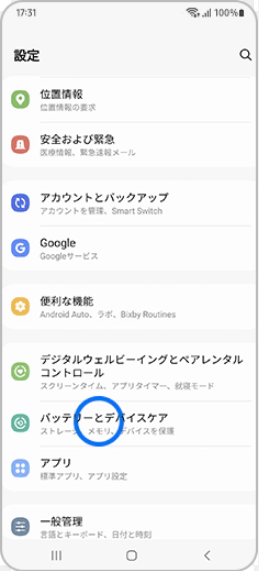
ステップ2.「ストレージ」を選択し、SDカードをフォーマットします。
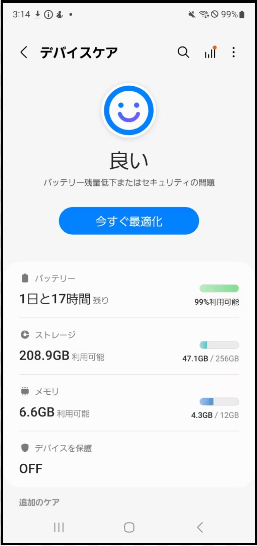
ステップ3.「詳細設定」をタップします。
ステップ4.ポータブルストレージで、「SDカード」を選択します。
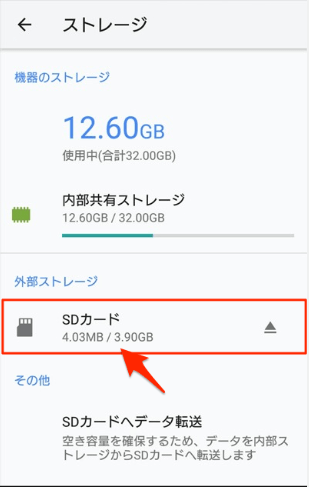
ステップ5.「フォーマット」をタップします。
ステップ6.ポップアップメッセージに目を通し、「初期化」を選択します。
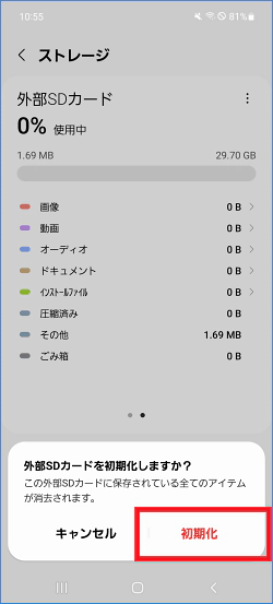
しかし、SDカードをフォーマットしようとすると、デバイスはこのように「SDカードをフォーマットできません」というエラーメッセージで警告し、現在SDカードにこのエラーが発生していることを意味します。以下の記事では、この問題を解決する方法を紹介します。
SDカードをフォーマットできない?Windowsでフォーマットできないエラーを修正「2023ガイド」
Windows 10パソコン、またはAndroid上でSDカードをフォーマットすることができませんか?SDカードが、パソコンまたはAndroid上でフォーマットされない一般的な原因、およびRAW、破損、損傷、アクセスできない、などであるSDカードをフォーマットすることはできない問題を解決するための迅速な修理方法を得ます。
確かにSDカードは大切なデータを保存するのに欠かせないストレージデバイスですが、データを長期にわたって保存するために使うことはできません。かなりの時間が経つと、ファイルが破損し始めることがあります。標準的なフォーマット処理では、カード内の混乱を解消するために適切に機能しません。
したがって、特定のSDカードフォーマットツールは、それを動作順に維持するために適切なフォーマットのために動作します。SDメモリカードフォーマットツールは、SDアソシエーションによって定義されたフラッシュパラメーターに従って、SDカードのデータ構造を最適化します。それは、高速フォーマットと空のパーティションの作成に責任があります。
その結果、デバイスに保存されている機密情報は復元不可能となり、より安全なフォーマットとなります。Windows 7、Windows 10、および11でsdカードのフォーマットのための異なるSDカードフォーマットツールがあります。Windowsは、特定のフォーマットツールとして動作するその機能性を持っています。これらの機能を使用すると、32GBを超えるSDカードをフォーマットすることはできません。
しかし、信頼できるサードパーティのフォーマットツールEaseUS Partition Masterを手元に置いておくことができます。このSDカードフォーマットツールの大きな利点は、仕様の標準を完全に維持し、すべてのSDホストデバイスに適用されることです。さらに、FATがパフォーマンスを最大化する内部フラッシュ境界へのパーティションに整列されることを保証します。ダウンロードし、試してみてください。
Samsung Format Utilityというプログラムは、NTFSまたはFAT32ファイルシステムを使用してSamsungのSDカードをフォーマットするために、Samsung外部ストレージドライブ用に特別に設計されています(fat32をntfsに変換したり、フォーマットによってntfsをfat32に変換したりできる)。私たちは、このツールとその使用方法を理解するのに役立ちます。
サムスンは、Samsung Format Utilityという名前の特定のフォーマットツールを提供しています。これは、ハードドライブやSDカードのような外部サムスンストレージデバイスのフォーマット機能を提供するWindowsコンピュータ用の楽なアプリケーションです。このツールを使用すると、簡単にあなたのサムスンSDカードからデータを消去することができます。それはと働くことは容易であり、あなたはより低い努力で任意のコンピュータ上でそれを実行することができます。
Samsung Format Utilityアプリケーションのダウンロードとインストールに成功した後、任意のファイルをドロップして実行することができます。Samsung Format Utilityの通常のウィンドウから、Samsungデバイス、フォーマットするドライブ、ファイルシステムの種類を選択し、ボリュームラベルを書き込むことができます。しかし、このツールは、限られたフォーマットのオプションを提供していますが、それはすぐにあなたのサムスンのSDカードにあるどのくらいのデータに応じて、そのフォーマットモードでタスクを実行することができます。
このSamsung SDカードフォーマットツールを使用するために与えられた手順に従ってください。
ステップ1.インターネットブラウザで、Samsung Format UtilityアプリケーションをWindowsコンピュータにダウンロードします。
ステップ2.ZIPファイルを開くには、右クリックし、解凍します。
ステップ3.ご希望の場所を選択し、ファイルを解凍します。
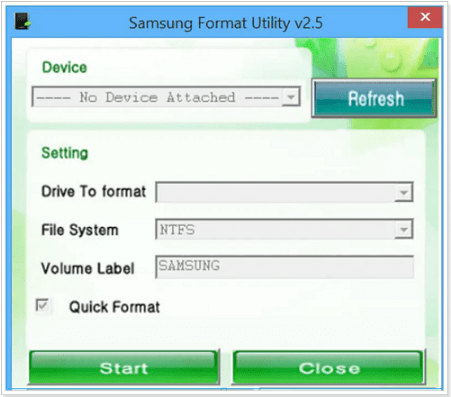
ステップ4.「Formatter_v2.5.exe」をダブルクリックし、表示される指示に従います。
SDカードをフォーマットする方法として、3種類の方法を紹介しました。Windows 10/11には、32GBまでのSDカードを簡単にフォーマットできるディスク管理ツールとファイルエクスプローラーツールが搭載されています。しかし、どんなSDカードでもフォーマットできる機能を備えた、より簡単で、より発展的で、より楽な方法を探しているかもしれません。そこで、EaseUs partition masterを紹介し、手間をかけずにあらゆるSDカードをフォーマットできるようにしました。
SDカードをフォーマットする理由は様々ですが、フォーマットの迅速で簡単な解決策は、EaseUSパーティションツールを使用することです。これは、SDカードが読めなくなった場合でも、あらゆるフォーマット問題を解決する信頼できるツールです。世界中で最先端のディスク管理ソリューションを無料で提供し、そのユーザーフレンドリーなインターフェースは、より楽な作業を可能にします。このフォーマットツールは、32GB以上のSDカードをファイルシステム形式、例えばFAT32ファイルシステムで簡単かつ迅速にフォーマットすることができます。
高度なディスクパーティションオプションを提供し、そのフォーマット機能は最も使用されている機能の1つです。このツールは、SDカードが破損し、システムに読み取れない場合でも、データを消去するのに便利です。ただし、読み取り不可能なSDカードから全データを消去することになります。EaseUS Data Recovery Wizardを使用して、必要なファイルを復元することができます。
EaseUS Partition Masterは、簡単な操作性で、経験がなくても誰でも利用することができます。サムスンSDカードのパフォーマンスとデータ書き込み速度を向上させます。Windows パソコンにソフトウェアをインストールすると、自動的にSDカードを検出して最適化し、使いやすいオプションを提供します。
EaseUS Partition MasterでSDカードを簡単にフォーマットするには、以下の手順で行ってください。
ステップ1. SDカードを探し、フォーマットしたいパーティションを右クリックし、「フォーマット」を選択します。
ステップ2. 選択したパーティションに新しいパーティションラベル、ファイルシステム(NTFS/FAT32/EXT2/EXT3/EXT4/exFAT)、クラスタサイズを設定し、「OK」ボタンをクリックします。
ステップ3. ポップアップウィンドウで「はい」をクリックして続行します。
ステップ4. ツールバーの「1個のタスクを実行」ボタンをクリックし、「適用」をクリックすると、SDカードのフォーマットが開始されます。
ファイルエクスプローラーは、Windowsコンピュータに内蔵されているアプリケーションです。私たちは皆、コンピュータを使用している間に何度もそれを使用しています。このアプリを使用すると、システム内のすべての既存のファイルを確認し、SDカードをフォーマットする最も簡単な方法としてそれを使用することができます。最高の結果を得るために、以下のステップに従ってください。
ステップ1.ファイルエクスプローラーのアイコンを表示してクリックするか、Windows 11/10で「Windows + E」を押して素早く開きます。
ステップ2.左側のパネルで、「このPC」を選択します。
ステップ3.デバイスとしてリストされたSDカードを確認し、それを右クリックして「フォーマット」 オプションを選択します。
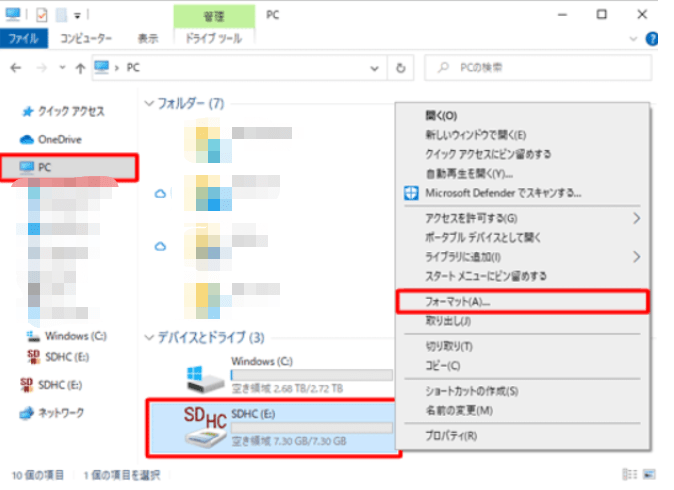
ステップ4.フォーマットウィンドウで、NTFS、FAT32、exFATから希望のファイルシステムを選択します。

ステップ5.「開始」をクリックして、フォーマット処理を開始し、終了するまで待ちます。
ディスク管理は優れた機能性を持ち、SDカードをフォーマットするための効果的な方法です。ユーザーは、ディスクのフォーマット、作成または削除などのような異なるディスクボリューム操作を行うことができます。ここでは、SDカードをフォーマットする方法の詳細な手順は、また、あなたがSDカードをフォーマットすることができないエラーを解決するために役立ちます。
ステップ1. sdカードがコンピュータに挿入されていることを確認します。挿入されている場合は、ファイルエクスプローラーを開き、「このPC」を右クリックします。
ステップ2. 「管理」のオプションから、「ストレージ」の下にある「ディスクの管理」を選択します。
ステップ3. Samsung SDカードを見つけ、右クリックを押し、「フォーマット」 オプションを選択します。ファイルシステムを設定し、「OK」をクリックします。
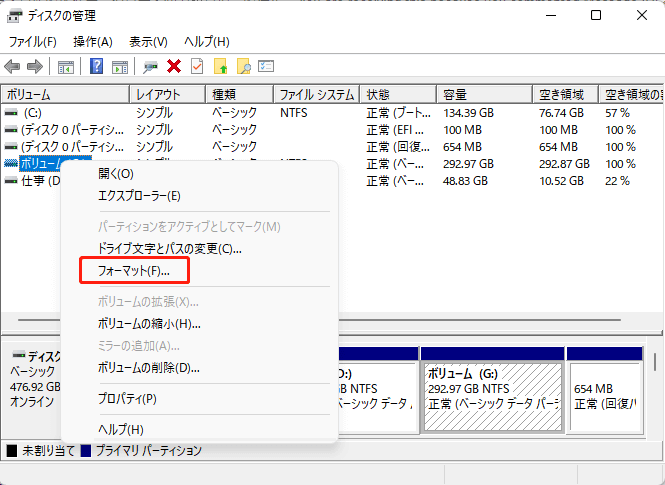
SamsungのSDカードをフォーマットしたい場合、特定の指示に従わないと目的の結果を得ることができません。しかし、メモリ容量が32GBを超えるメモリカードは、Windows 10/11のデフォルトツールでフォーマットすることができません。この記事を読んだ後、専門ツールであるEaseUS Partition Masterを使用してSamsung SDカードをフォーマットする方法を知っています。このツールは無料でダウンロードして使用することができ、素早く処理を実行することができます。
SDカードのフォーマットについて、よくある質問トップ3をご紹介します。
FAT32の方が互換性があります。お使いの端末がexFATに対応しているかどうかわからない場合は、メモリーカードをFAT32にフォーマットすることをおすすめします。ただし、FAT32は容量32GB未満のSD/USDカードで機能し、4GB以上のファイルを保存・転送することはできません。しかし、SDカードが32GBより大きい場合、サードパーティ製のSDカードフォーマットツールのEaseUS Partition Masterを使用することができます。
通常、外部記憶装置のフォーマットには、ディスクの管理、Windowsのファイルエクスプローラーの2つの方法があります。しかし、これらのWindowsの機能は、32GB以上のSDカードをフォーマットすることができません。そのため、先進的なサードパーティツールであるEaseUS Partition Masterを使用することが推奨されます。
高機能なディスク管理

Partition Master Professional
一番使いやすいディスク管理ソフトで、素人でもディスク/ パーティションを自由に変更できます!
